Svjetlosna soba i Photoshop za fotografije pametnih telefona
Kada ste posljednji put rekli sebi: „Prokletstvo! Zašto sam svoj fotoaparat ostavio kod kuće ”? U mom slučaju to je bilo jako davno. Tko je kriv? Pametni telefoni, očito! Gotovo svi pametni telefoni visoke klase, pa čak i srednje klase danas nude izvrsne kamere. Sve dok znate što radite, i dalje možete snimati neke sjajne kadrove bez potrebe da se stalno vučete oko teške fotografske opreme.
Evo nekoliko načina kako svoju mobilnu fotografiju učiniti još boljom pomoću Photoshopa i Lightrooma:
Stvorite HDR panoramu
Panorame snimljene telefonima su sjajne. HDR fotografije su također izvrsne. Pa da vas pitam - Zašto ne oboje? Evo jednostavnih koraka za izradu HDR panorame:
1. Snimite niz preklapajućih HDR fotografija
Učitajte svoju kameru, postavite je u HDR način i snimite koliko god želite fotografija koje se preklapaju.

2. Prenesite ih na svoje računalo
Ovdje nisu potrebne posebne upute. OneDrive, Dropbox, Pushbullet ... popis se nastavlja i nastavlja. Upotrijebite sve što želite da biste te fotografije prenijeli.
3. Spajanje vaše Panorame
Za spajanje upotrijebite opciju Photomerge u Photoshopu koja se nalazi pod Datoteka> Automatiziraj> Photomerge. Ako više volite koristiti Adobe Bridge, pokrili smo vas.
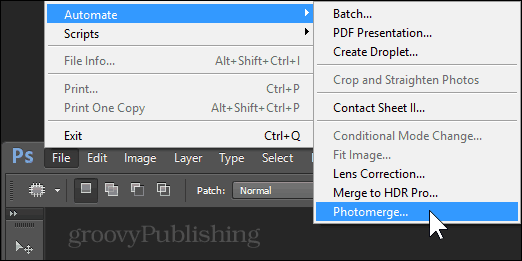
Odaberite Automatski način i pomoću gumba Pregledaj pronađite svoje slike.
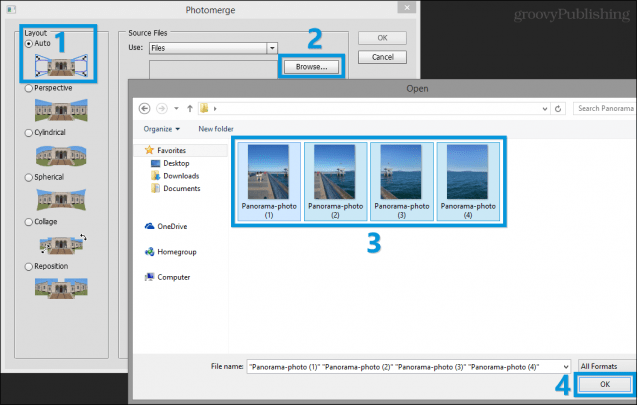
Sada pritisnite OK i uživajte u emisiji - Photoshop bi vam trebao začas poravnati i spojiti vaše slike. Nakon što završite, sliku možete spremiti u željeni format. Evo primjera:
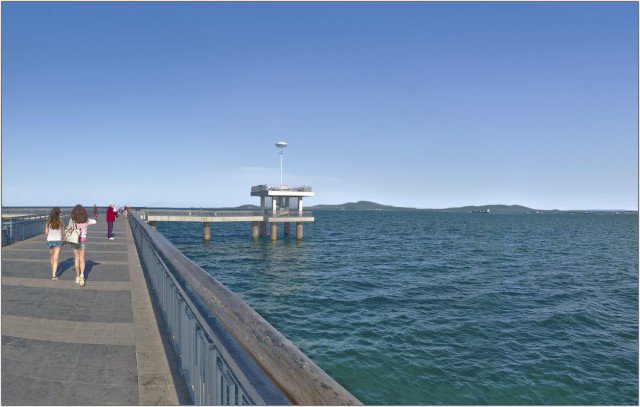
Poboljšajte dinamički raspon
Je li teško vidjeti oblačno nebo na dnevnim fotografijama telefona? Možda su svi vaši prijatelji siluete kad su snimljeni uz prekrasan zalazak sunca? Ne brinite - to možemo popraviti!
1. Uvezite svoje fotografije u Lightroom
Dok ste u prikazu Knjižnica, pritisnite gumb Uvezi dolje lijevo da biste dodali nove fotografije.

2. Povucite unazad najvažnije dijelove, pojačajte sjene
Eksperimentirajte s klizačima Highlight i Shadowu načinu razvijanja. Ne povlačite klizače sve do -100 i 100 jer većina kamera pametnih telefona uopće ne može zabilježiti toliko dinamički raspon.
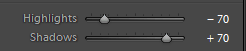
3. Izvoz u maksimalnoj kvaliteti i izvornoj veličini
Održavajte svoju fotografiju u najboljoj kvaliteti povlačenjem klizača za kvalitetu sve do 100 i uklanjanjem kvačice iz "Promijeni veličinu da stane".
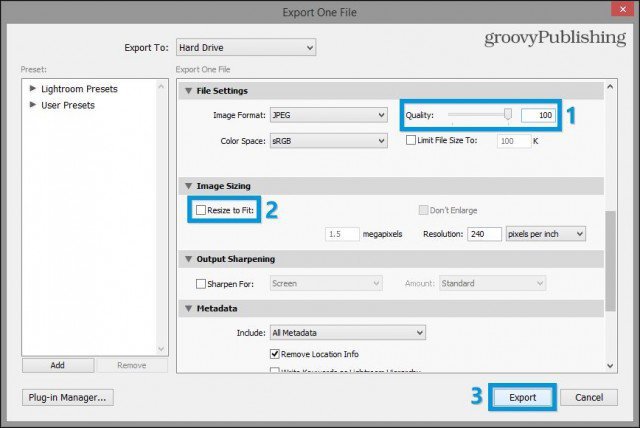
Evo kratkog prije ili poslije. Primijetite kako bijeli sjaj na nebu nestaje i kako se detalji u područjima sjene potpuno obnavljaju.


Smanjenje buke
Buka - one neugodne sitnice na vašim fotografijama koje vas podsjećaju na slomljenu analognu TV antenu. Srećom - možete ih se riješiti! Pa, djelomično, barem. Evo kako:
1. Uvezite svoje fotografije u Lightroom
Opet - upotrijebite "Uvezi" da biste fotografije prebacili u svoju knjižnicu.

2. Upotrijebite ploču Pojedinosti za smanjenje šuma
Dok ste u načinu razvijanja, upotrijebite smanjenje šuma s ploče za šum kako biste svojoj slici pružili opće čišćenje.
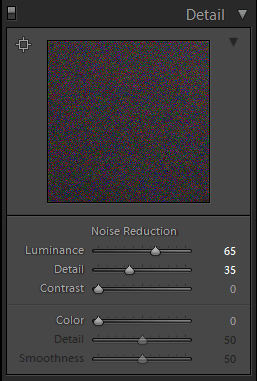
3. Upotrijebite Alat za četke za selektivno smanjenje buke
Alat četke u Lightroomu možete koristiti zaselektivno smanjite šum u tamnijim dijelovima slike. Ispod možete pronaći postavke koje koristim - slobodno eksperimentirajte s klizačima i dotjerajte rezultate na temelju slike s kojom radite.
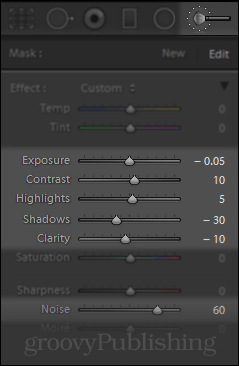
3. Izvoz u maksimalnoj kvaliteti i izvornoj veličini
Evo usporedbe izvorne slike i one na kojoj sam smanjio šum:


Pojačavanje jasnoće / smanjenje jasnoće
1. Uvezite svoje fotografije u Lightroom

2. Upotrijebite klizač Jasnost
Možete iskoristiti klizač Clarity u Lightroomu (ili klizač Definition u Apple Aperture) da biste u potpunosti promijenili izgled slike.
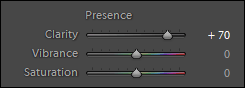
3. Izvoz u maksimalnoj kvaliteti i izvornoj veličini
Evo usporedbe između pojačavanja jasnoće (lijevo) i smanjenja jasnoće (desno):


Dodaj DOF (bokeh)
Ovo je lijep mali trik da vaše fotografije izgledaju profesionalnije. Bokeh je mutna pozadina koja se pojavljuje na slikama na kojima su u fokusu samo važni elementi.
Pogledajte naš članak "Bokeh na vašim snimkama bez upotrebe skupe opreme" za detaljnija uputstva:
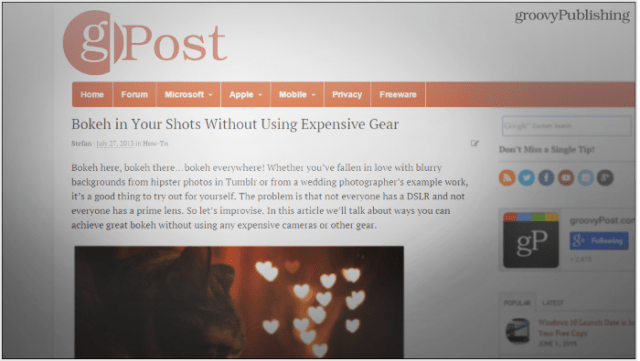
Za sada su to svi savjeti kojih se mogu sjetiti.Zapamtite - Photoshop i Lightroom krajnji su ulaz u kreativnost. Isprobajte različite tehnike i pogledajte naš rastući katalog Photoshop tutorijala za slučaj da vam treba malo dodatne inspiracije.










Ostavite komentar